首页 / 技巧
iOS16.2怎么设置主屏幕壁纸 iOS16.2设置主屏幕壁纸方法【详解】
2023-09-23 13:48:00

iOS16.2怎么设置主屏幕壁纸推荐给大家,IT百科小编看到很多网友都在找这个内容,那么有哪里能介绍一下呢?不妨来看看IT百科小编下面整理的教程攻略吧,带你快速上手这款软件,有需要的就来看一看吧!
打开手机系统设置,点击【墙纸】。
点击主屏幕墙纸图案。
点击相册图标,选择喜欢的壁纸设置即可。
iOS16.2怎么设置动态壁纸
1、在手机桌面点击【设置】,向下滑动,打开【墙纸】功能。
2、进入后,单击【选取新墙纸】。
3、接着单击【动态墙纸】,选择要设置动态壁纸,点击【壁纸】。
4、接着单击右下角【设定】,点击【同时设定】,这样就设置动态壁纸成功。
iOS16.2怎么删除墙纸第一步、在手机上进入锁屏界面,然后长按锁屏界面的壁纸。
第二步、接着进入壁纸设置界面,上滑要删除的壁纸。
第三步、然后在壁纸下方就会出现删除图标,点击删除图标就可以删除壁纸了。
以上就是IT百科小编查找资料总结出来的iOS16.2怎么设置主屏幕壁纸相关答案啦,不知道有没有帮到你呢?喜欢文章的话还请多多分享给有同样问题的朋友呦。
最新内容
相关内容

美团app怎么删除订单 美团取消订单
美团app怎么删除订单 美团取消订单的方法【详解】,订单,美团,点击,取消,方法,删除,购买,手机软件, 美团怎么取消订单?美团取消订单教程。
微信朋友圈背景动态图怎么设置 微
微信朋友圈背景动态图怎么设置 微信朋友圈背景动态图设置方法【详解】,选择,微信朋友圈,动态图,点击,界面,设置,怎么设置,右下角, 微信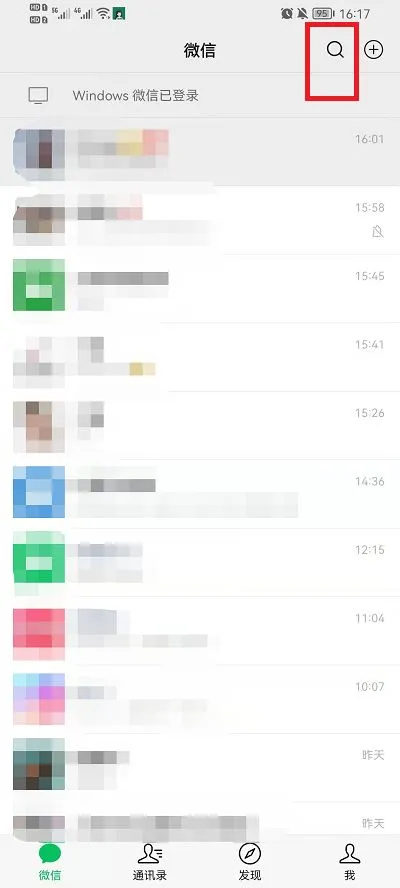
微信怎么批量删除好友 微信批量删
微信怎么批量删除好友 微信批量删除好友方法【详解】,好友,批量删除,点击,微信,界面,删除,名字,搜索, 微信推出了新版本,支持批量删除好
excel如何设置密码保护 给excel设
excel如何设置密码保护 给excel设置密码的方法【详细步骤】,设置密码,方法,选择,设置,密码,文件,另存为,菜单栏, excel在如今工作生活中
小米手机怎么设置分身功能 小米手
小米手机怎么设置分身功能 小米手机设置分身功能方法【步骤】,手机分身,设置,功能,分身,方法,小米手机,点击,选项, 现在手机是越来越多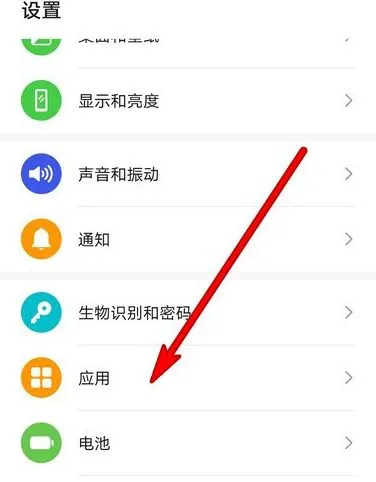
华为怎么设置用默认应用打开文档
华为怎么设置用默认应用打开文档 华为设置用默认应用打开文档方法【教程】,默认,打开文档,设置,华为,点击,选择,教程,方法, 在使用手机
手机QQ音乐本地歌曲助手删除设备方
手机QQ音乐本地歌曲助手删除设备方法【详解】,删除,音乐,助手,本地歌曲,方法,点击,更新,支持, 手机QQ音乐本地歌曲助手删除设备方法 。
win11自动开机怎么设置 win11自动
win11自动开机怎么设置 win11自动开机设置方法【详解】,自动开机,设置,输入,点击,方法,确认,频率,选择, 如果我们每天都需要使用win11电
bilibili失效视频怎么删除 bilibil
bilibili失效视频怎么删除 bilibili失效视频删除方法【详解】,失效,删除,教程,点击,收藏夹,夹内,手机软件,方法, bilibili中想要删除失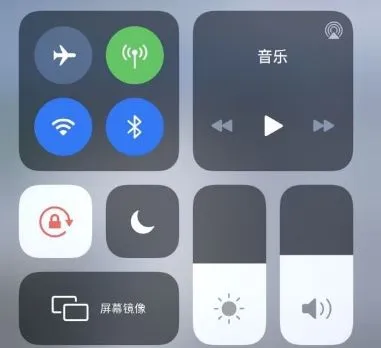
怎么取消苹果手机省电模式 苹果手
怎么取消苹果手机省电模式 苹果手机省电模式设置方法【步骤分享】,省电模式,控制中心,苹果手机,功能,苹果手机省电,模式,低电量模式,一起
微信黑名单删除了还能找回吗 微信
微信黑名单删除了还能找回吗 微信黑名单删除了找回方法【教程】,黑名单,删除,好友,添加,找回,添加好友,微信黑名单,先拉, 有些用户在把
三星GalaxyZFlip5闹钟铃声怎么设置
三星GalaxyZFlip5闹钟铃声怎么设置 三星GalaxyZFlip5闹钟铃声设置方法【教程】,闹钟铃声,设置,铃声,响动,方法,三星手机,怎么设置,点击进






